01 de noviembre de 2011 Office Tab 8.00
01 de noviembre de 2011 Office Tab 8.00
 Nuevas características:
Nuevas características:
Función de grupo de favoritos: introduce un concepto de grupo para gestionar tus documentos, puedes abrir, cerrar o guardar fácilmente un grupo de documentos y también arrastrar y soltar documentos entre grupos para organizar el grupo de favoritos.

Ver demostración de las nuevas funciones en Office Tab 8.00
(1) Añadir la pestaña activa actual (el documento) a un grupo de favoritos. Al hacer clic en “Añadir a Favoritos” se mostrará el cuadro de diálogo “Añadir un Favorito”. En este cuadro de diálogo, puedes darle un nuevo nombre al documento dentro del grupo, crear un nuevo grupo o elegir un grupo en el que deseas agrupar el documento. Ver captura de pantalla (Fig.1).

Fig. 1 Cuadro de diálogo “Añadir un Favorito”
(2) Organiza tus favoritos. Al hacer clic en “Organizar Favoritos” se mostrará el cuadro de diálogo “Organizar Favoritos”. En este cuadro de diálogo, puedes añadir/eliminar un grupo, eliminar un elemento favorito de un grupo o arrastrar y soltar un elemento favorito entre grupos. También puedes cambiar el nombre del grupo de favoritos o del elemento favorito. Ver captura de pantalla (Fig.2).

Fig.2 Cuadro de diálogo “Organizar Favoritos”
(3) Los 9 grupos de favoritos anteriores se mostrarán en la Cinta con un menú desplegable. El menú desplegable combina los elementos de comando “Añadir a este grupo”, “Abrir este grupo”, “Cerrar este grupo” y “Guardar este grupo”.
(4) Cuando tengas más de 9 grupos de favoritos, los grupos adicionales se mostrarán en “Más Favoritos”. Ver captura de pantalla (Fig.3).

Fig.3 Más grupos de favoritos
(5) Elemento de comando “Añadir a este grupo”: este comando guardará la pestaña activa actual (el documento) en este grupo de favoritos. Si el documento aún no se ha guardado, este comando te pedirá que lo guardes primero.
(6) Esta área muestra los elementos favoritos del grupo. Si haces clic en un solo elemento favorito, se abrirá el documento, pero si el documento ya no existe, se te preguntará si deseas eliminar el elemento favorito vacío o no.
(7) Elemento de comando “Abrir este grupo”: este comando abrirá todos los documentos de este grupo.
(8) Elemento de comando “Cerrar este grupo”: este comando cerrará todos los documentos abiertos de este grupo.
(9) Elemento de comando “Guardar este grupo”: este comando guardará todos los documentos de este grupo. Por ejemplo, si los documentos de este grupo han sido modificados y quieres guardarlos todos, “Guardar este grupo” está diseñado para ti.
(10) El grupo de favoritos también se ha incorporado al menú contextual de la pestaña y la barra de pestañas. Haz clic derecho en una pestaña o en la barra de pestañas para acceder al menú contextual. Ver captura de pantalla (Fig.4).
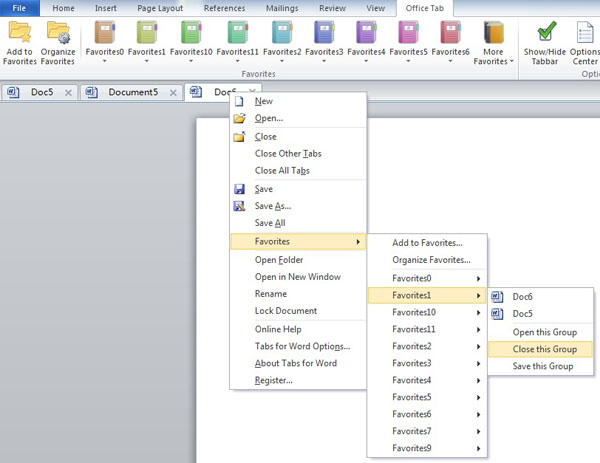
Fig. 4 Grupo de favoritos en el menú contextual
 Añadir Office Tab en la Cinta
Añadir Office Tab en la Cinta
La nueva versión ha incorporado todas las opciones que originalmente se mostraban en el Backstage a la Cinta dentro de la pestaña “Office Tab”. Esto te proporcionará la comodidad de Mostrar/Ocultar la barra de pestañas y acceder al Centro de Opciones. Ver captura de pantalla (Fig. 5).

Fig.5 Office Tab en la Cinta
 Compatibilidad con múltiples idiomas ahora
Compatibilidad con múltiples idiomas ahora
La nueva versión añade los siguientes idiomas: chino simplificado, inglés, francés, alemán, danés, portugués, japonés, español, húngaro, italiano, holandés y bielorruso.